Wie lehnt man alle zukünftigen Terminwiederholungen in Outlook ab?
Angenommen, Sie haben eine wiederkehrende Besprechung in Ihrem Outlook erstellt oder akzeptiert, wie können Sie dann alle zukünftigen Termine dieser Besprechung ab einem bestimmten Datum ablehnen, die Sie nicht mehr benötigen? Sie können der Methode in diesem Artikel folgen, um dies ganz einfach zu erledigen.
Alle zukünftigen Terminwiederholungen oder -termine in Outlook ablehnen
Alle zukünftigen Terminwiederholungen oder -termine in Outlook ablehnen
Bitte gehen Sie wie folgt vor, um alle zukünftigen Terminwiederholungen oder -termine in Outlook abzulehnen.
1. Öffnen Sie den Kalender, doppelklicken Sie, um die Besprechung zu öffnen, deren zukünftige Wiederholungen Sie ablehnen möchten, und wählen Sie im Dialogfeld „Am geöffneten Element“ die Option „Die gesamte Serie“ aus und klicken Sie dann auf die Schaltfläche „OK“.
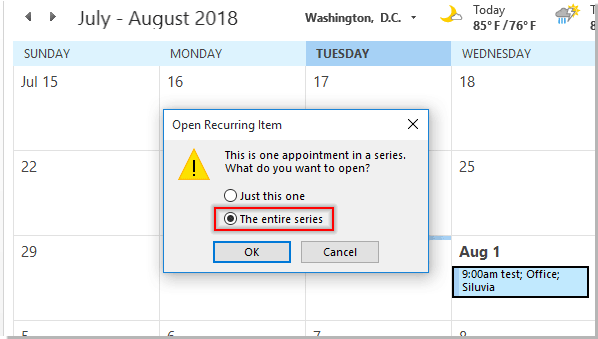
2. Klicken Sie im Fenster „Besprechungsreihe“ auf die Schaltfläche „Wiederholung“. Siehe Screenshot:

3. Wählen Sie im Dialogfeld „Terminwiederholung“ die Option „Ende am“ im Abschnitt „Wiederholungsbereich“ aus, geben Sie ein Datum vor dem zukünftigen Termin ein, den Sie in der Reihe ablehnen werden, und klicken Sie dann auf die Schaltfläche „OK“.

4. Klicken Sie dann auf die Schaltfläche „Aktualisierung senden“, um die geänderte Besprechung zu versenden. Für die bereits akzeptierte Besprechungseinladung ignorieren Sie diesen Schritt.
Nun wurden alle zukünftigen Termine dieser Besprechung nach dem 10. August 2018 automatisch abgelehnt.
Verwandte Artikel:
- Wie akzeptiert man automatisch Besprechungsanfragen von einer bestimmten Person in Outlook?
- Wie lehnt man eine Besprechungseinladung ab, lässt sie aber weiterhin im Kalender?
Beste Office-Produktivitätstools
Eilmeldung: Kutools für Outlook veröffentlicht kostenlose Version!
Erleben Sie das brandneue Kutools für Outlook mit über100 unglaublichen Funktionen! Jetzt herunterladen!
📧 E-Mail-Automatisierung: Automatische Antwort (verfügbar für POP und IMAP)/E-Mail senden planen/Automatische CC/BCC nach Regel beim Senden von E-Mail/Automatische Weiterleitung (Erweiterte Regeln) /Begrüßung automatisch hinzufügen/E-Mails mit mehreren Empfängern automatisch in einzelne E-Mails aufteilen...
📨 E-Mail-Management: E-Mail zurückrufen/Betrugs-E-Mails nach Betreff und anderen Kriterien blockieren/Duplikate löschen/Erweiterte Suche/Ordner organisieren...
📁 Anhänge Pro:Stapel speichern/Stapel ablösen/Stapel komprimieren/Automatisch speichern/Automatisch abtrennen/Automatische Komprimierung...
🌟 Interface-Magie: 😊Mehr schöne und coole Emojis /Benachrichtigung bei wichtigen E-Mails/Outlook minimieren statt schließen...
👍 Ein-Klick-Genies: Allen mit Anhängen antworten /Anti-Phishing-E-Mails/🕘Zeitzone des Absenders anzeigen...
👩🏼🤝👩🏻 Kontakte & Kalender: Stapel Kontakt aus ausgewählten E-Mails hinzufügen/Kontaktgruppe in einzelne Gruppen aufteilen/Geburtstagserinnerung entfernen...
Verwenden Sie Kutools in Ihrer bevorzugten Sprache – unterstützt Englisch, Spanisch, Deutsch, Französisch, Chinesisch und über40 weitere!


🚀 Ein-Klick-Download — alle Office-Add-Ins verfügbar
Dringend empfohlen: Kutools für Office (5-in-1)
Mit einem Klick laden Sie fünf Installationsprogramme gleichzeitig herunter — Kutools für Excel, Outlook, Word, PowerPoint und Office Tab Pro. Jetzt herunterladen!
- ✅ Ein-Klick-Komfort: Laden Sie alle fünf Installationspakete in nur einem Schritt herunter.
- 🚀 Für jede Office-Aufgabe bereit: Installieren Sie die benötigten Add-Ins genau dann, wenn Sie sie brauchen.
- 🧰 Enthalten: Kutools für Excel / Kutools für Outlook / Kutools für Word / Office Tab Pro / Kutools für PowerPoint